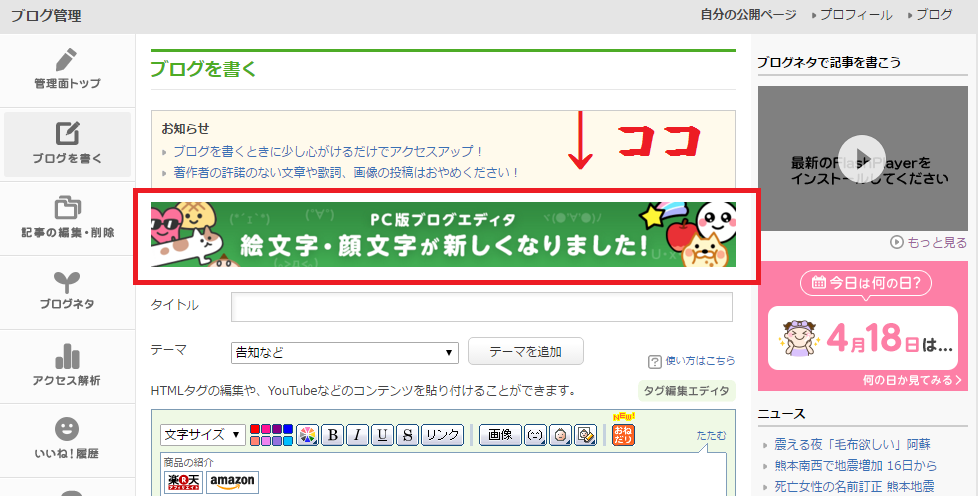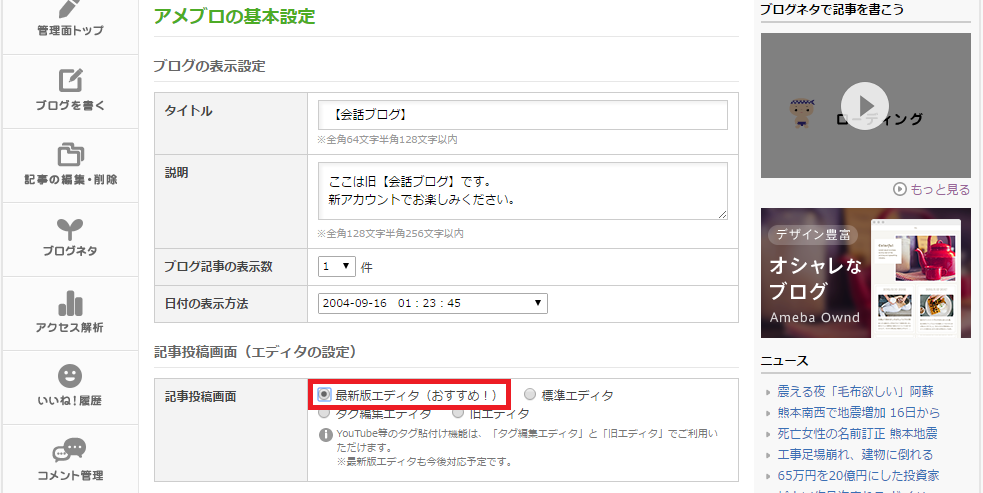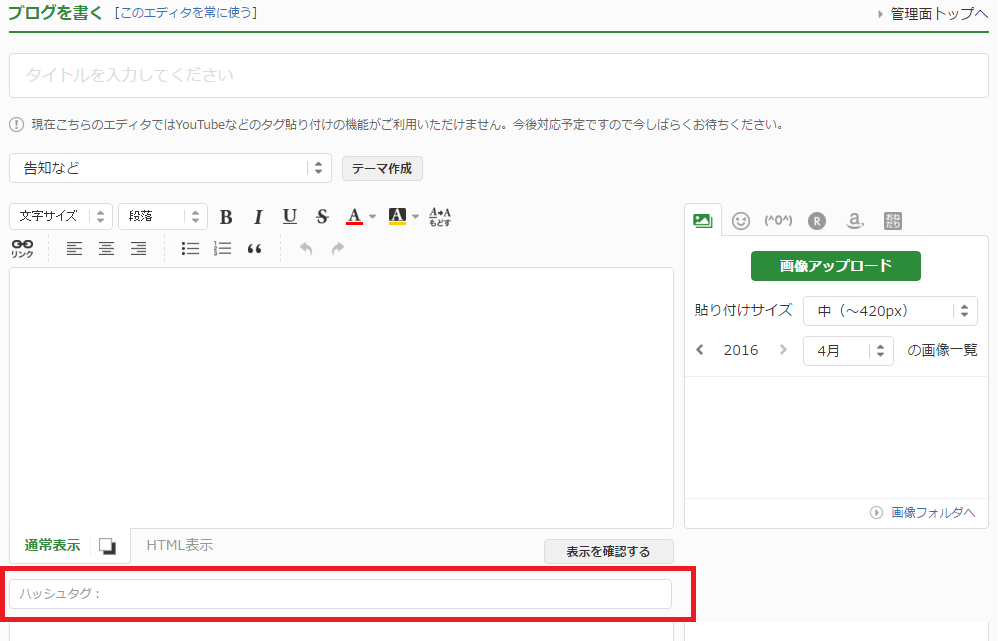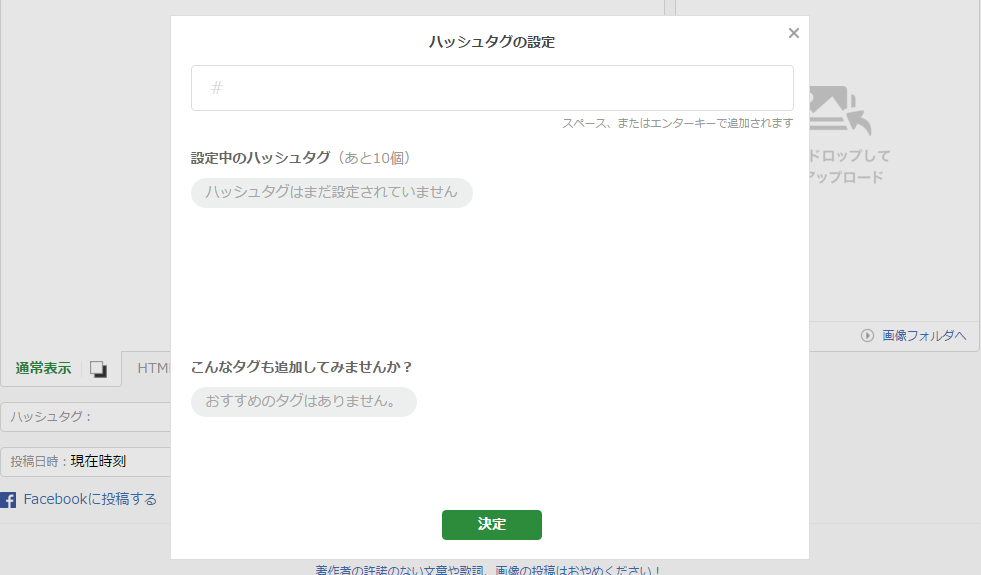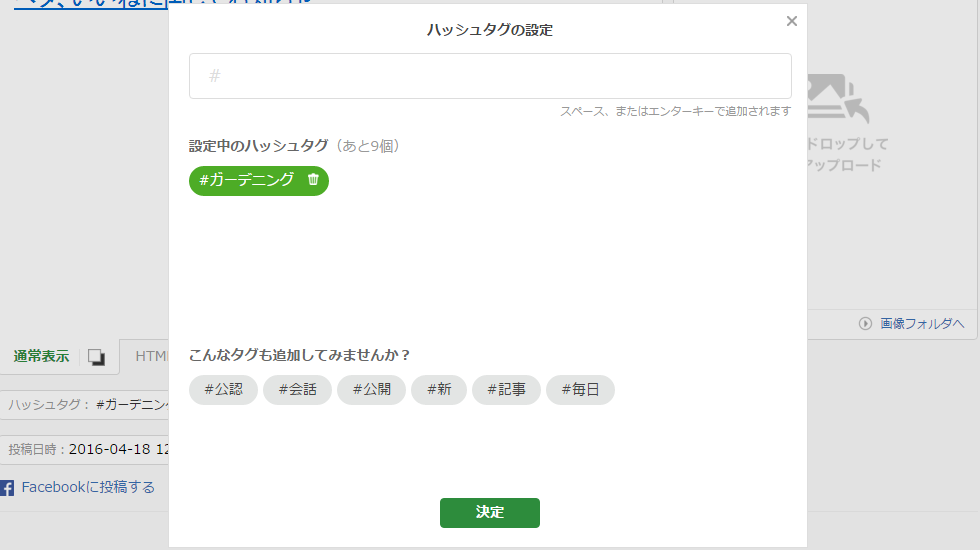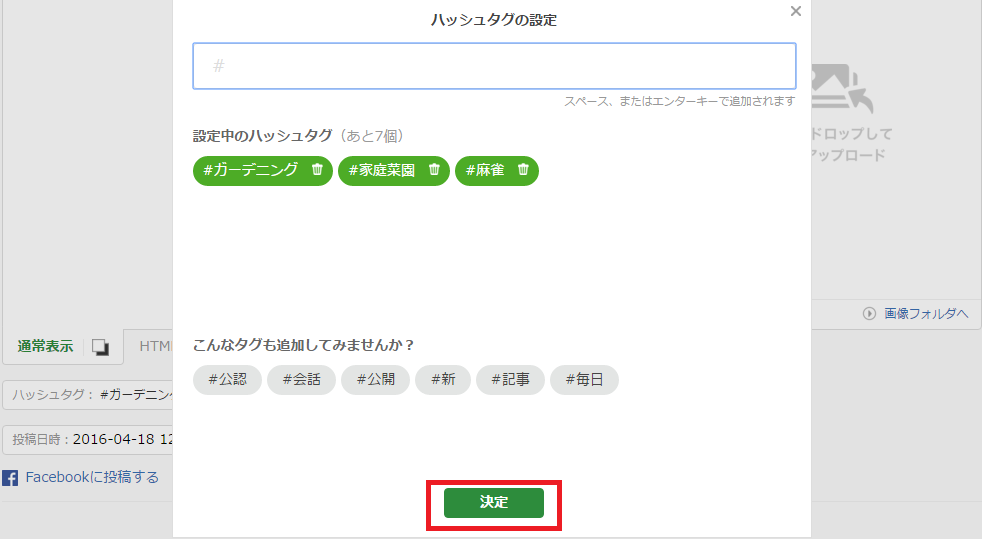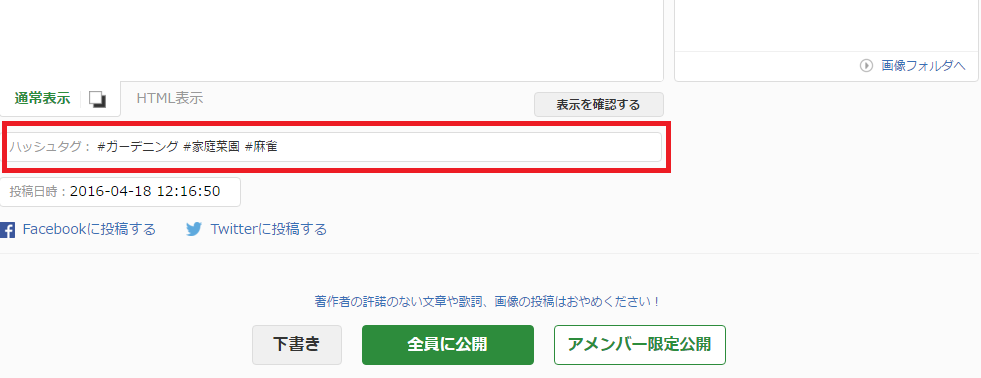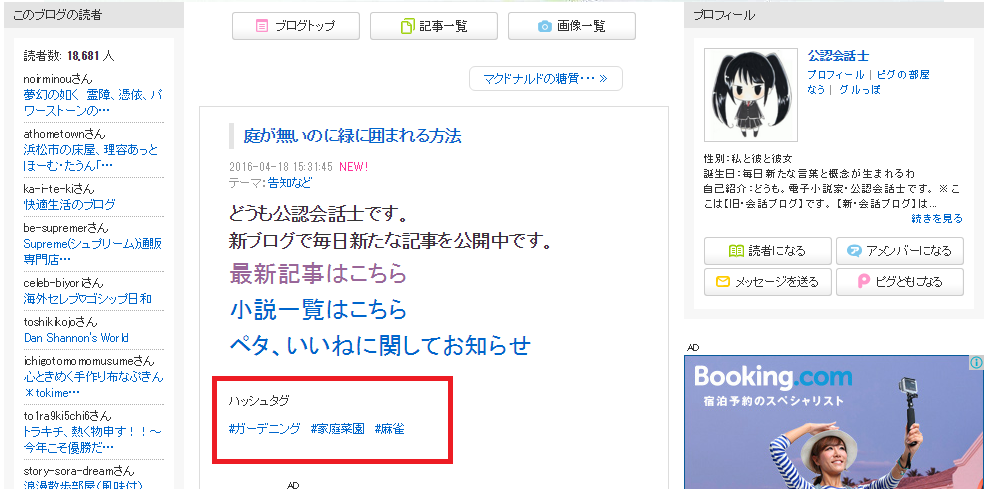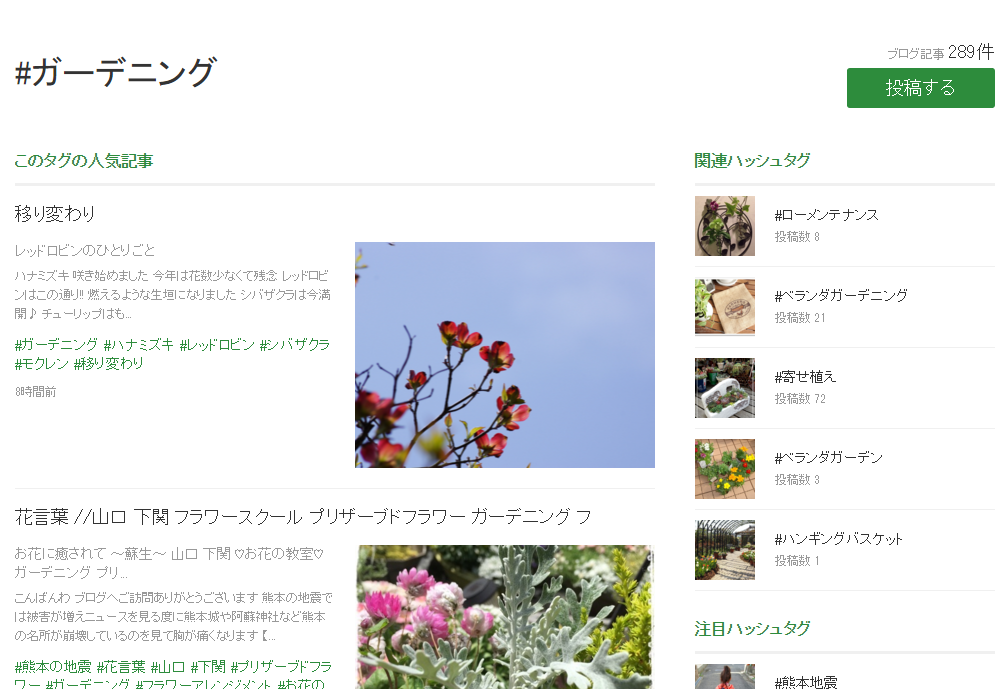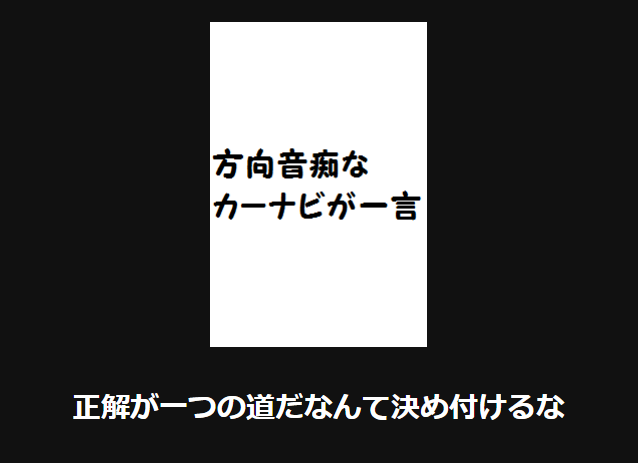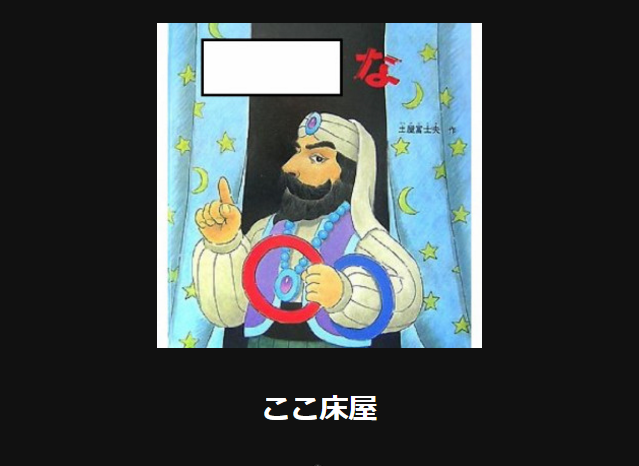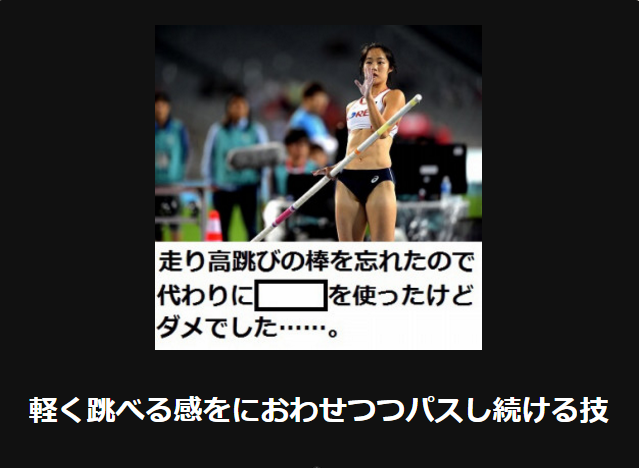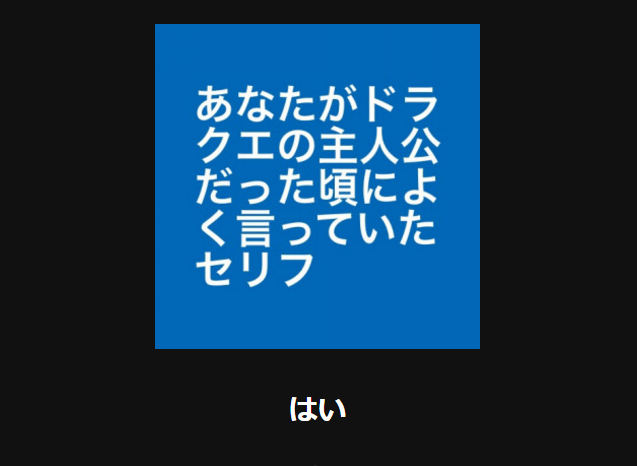どうも公認会話士です。
ここ数日【アメブロ ハッシュタグ】という単語で検索して当ブログに訪問してくれている人が結構いるみたいです。
以前書いた【アメブロが今頃になってハッシュタグなんて始めるらしい】という内容の記事が検索で引っかかってるわけですね。
でもその記事はハッシュタグ導入の告知をしただけで、使い方の解説はしてません。
せっかくこのブログに来たのに結局使い方が分からずガッカリした人も多い事でしょう。
なので、とっくにアメブロから追い出されるように引っ越した私が、何故かアメブロのためにハッシュタグの使い方を解説しちゃいます。
スマホはまだ(2016年5月9日に仕様変更)
まず現時点で、スマホ版はこの機能が使えないので注意(恐らくそれを知らずに検索してくる人がほとんどと思われます)!
スマホでもようやく使えるようになりました。
iPhoneはこちらから
Androidはこちらから
それぞれ新しいアメーバアプリをダウンロードしてください。
投稿の仕方がわからない方や、ハッシュタグって何?という方はこちらをご確認ください。
エディターの変更
さて、ではPC版の説明に戻ります。最初の準備として、新しいブログエディター機能でブログを書く必要があります。
これですね。いつものブログ編集画面に表示されるここをクリックすると、新しい編集画面が出てきます。
ログインしていれば、ここをクリックしてもいけるはず
もしくはブログの基本設定から、「記事投稿画面(エディタの設定)」を「最新版エディタ」に変更します。
ログインしていればここをクリックしても設定画面に行けるはず
新エディター画面
これが新しいエディターです。
「なんじゃこりゃ。今までの画面の方が書きやすかったのに!」
と思っても、ハッシュタグのためには我慢するしかありません。
※まだこのエディターではYouTubeの動画を貼ったりする事が出来ません。
追記:今はYouTubeなどのタグも使えるようになりました。
ハッシュタグの入力
上の画像で囲った部分にハッシュタグを入力します。
バーをクリックすると入力画面が出ます。
注)ハッシュタグの前には必ず「#」を書きます(半角ですよー)。
例えば「今日は公認会話士の小説に関する感想のような記事を書いた」という場合、
#公認会話士
と書きます(私は今日の記事に合わせて「ガーデニング」「家庭菜園」「麻雀」です)。
※ハッシュタグは1つの記事ごとに、最大で10個まで設定出来ます。
#公認会話士 #小説 #書評 #電子書籍
と、いくつか使う時はスペースキーかエンターキーで読み込ませて、一つずつ入力していきます。
注)ハッシュタグがあまり多いと見た目が悪いかも。「必死か!」と思われてしまいますし。また記事と関係ないハッシュタグは訪問者の怒りに触れる恐れがあるので辞めましょう。
下の方に記事の内容に合わせたオススメ単語(「こんなタグも追加してみませんか?」)も出てきますので、面倒な人はそれを選択するのもアリかも(自分で設定した方が効果的だとは思いますが)。
入力が済んだら「決定」。
無事にハッシュタグの設定が終わりました。
公開
後は普通にブログを公開します。
もう引っ越してるのにまだこんなに読者様がいて、ありがたい事です……
おっと、話が逸れました。
ハッシュタグは記事の一番下に記載されます。
これをクリックすると……
同じハッシュタグがついた記事の一覧が表示され、自分と同じ興味を持つ人がすぐ探せるわけですね。
と、まぁここまではTwitterやFacebookと同じですが……
なんと、アメブロには一つありがたい機能が搭載されてます。
それは、ハッシュタグの編集が出来る点です。
記事の編集でさっきの記事を呼び出せば、また同じエディター画面を呼び出せます。
アメブロ内で盛り上がってるハッシュタグを後から足したり出来るので、そこはTwitterより優れてると思います。
というわけで、(公認会話士は個人ブログの運営を推奨してますが)素敵なアメブロライフをお過ごしください!
さて、更に内容盛りだくさんで、大喜利も一緒にお送りしましょう。
それでは最後までお楽しみください!
月刊「事故車」
人生ナビ
手動
跳び過ぎた図太さ
ププー!
どっちも美味しいし
黒歴史
世界中探しても
95%くらい?
残したら料金が……
スポンサーリンク